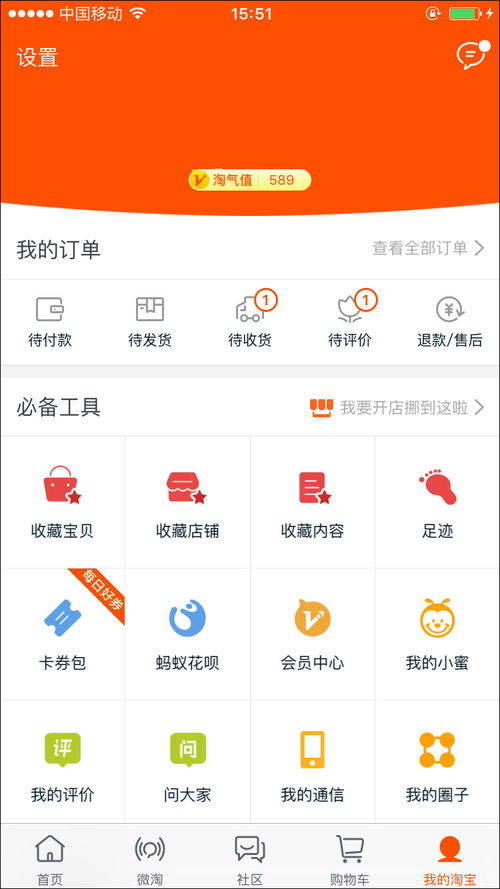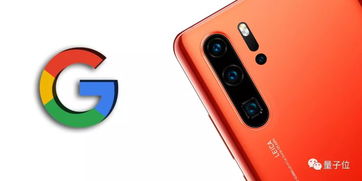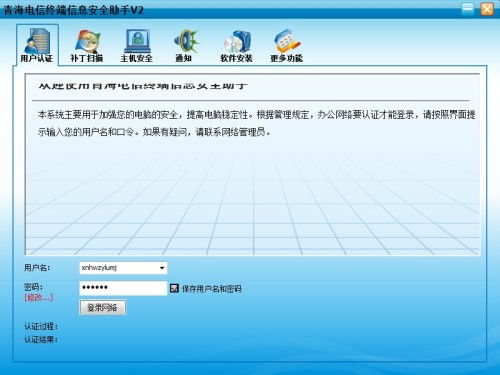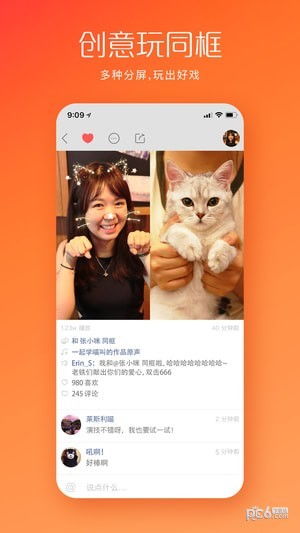windows查看系统多少位,Windows系统位数查看指南
时间:2024-11-25 来源:网络 人气:
Windows系统位数查看指南
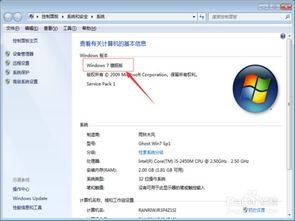
在当今计算机使用中,了解您的Windows系统是32位还是64位对于安装软件、优化性能以及兼容性等方面都至关重要。本文将详细介绍如何在Windows系统中查看系统位数,帮助您更好地了解和使用您的电脑。
方法一:通过“资源管理器”查看
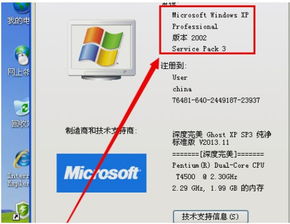
这是最简单直接的方法之一,适用于所有版本的Windows系统。
按下快捷键Win+E打开“资源管理器”。
在左侧导航栏中找到并打开系统盘,通常是C盘。
查看系统盘根目录下是否存在“Program Files”和“Program Files (X86)”两个文件夹。
如果两个文件夹都存在,那么您的系统是64位的。
如果只有一个“Program Files”文件夹,那么您的系统是32位的。
方法二:通过“设置”查看
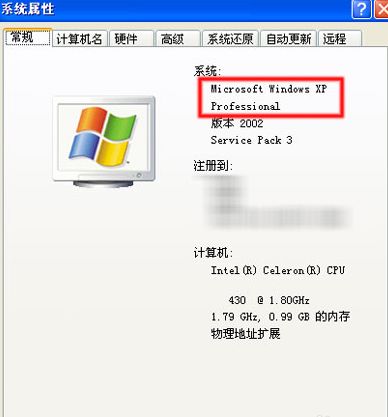
此方法适用于Windows 10用户。
按下快捷键Win+I打开“设置”。
在左侧菜单中选择“系统”。
在左侧菜单中选择“关于”。
在右侧窗口中找到“系统类型”一栏,这里会显示您的系统位数。
方法三:使用命令提示符(CMD)查看
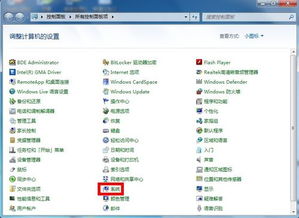
此方法适用于所有版本的Windows系统。
按下快捷键Win+R打开“运行”对话框。
在对话框中输入“cmd”并按下Enter键打开命令提示符。
在命令提示符中输入“systeminfo”并按下Enter键。
在输出的信息中找到“系统类型”一栏,这里会显示您的系统位数。
方法四:通过“系统属性”查看
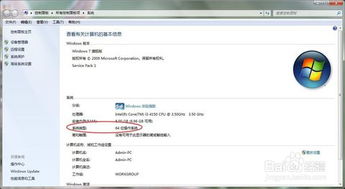
此方法适用于所有版本的Windows系统。
右键单击桌面上的“我的电脑”或“计算机”图标。
在弹出的菜单中选择“属性”。
在打开的窗口中找到“系统”部分,这里会显示您的系统位数。
通过以上方法,您可以轻松地查看Windows系统的位数。了解系统位数对于确保软件兼容性和优化系统性能至关重要。如果您在查看过程中遇到任何问题,可以尝试使用不同的方法来确认系统位数。
教程资讯
教程资讯排行

系统教程
-
标签arclist报错:指定属性 typeid 的栏目ID不存在。